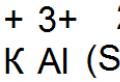Kako spremeniti jezik tipkovnice na iphone. Kako namestiti ruski jezik na iPhone. Kako spremeniti jezik na tipkovnici iphone
Tukaj so pogosta vprašanja o virtualni tipkovnici Apple iPhone. Ta seznam vam bo pomagal prilagoditi tipkovnico in razbliniti nekatere mite. Za udobje obdržite interaktivno vsebino:
Kako dodati novo tipkovnico v iPhone v vašem jeziku?
Če želite poleg postavitve v ruščini in angleščini v iPhone dodati ukrajinsko ali kakšno drugo virtualno tipkovnico, potem to storite v aplikaciji Nastavitve:
Nastavitve – Splošno – Tipkovnica – Tipkovnice

Tukaj na dnu kliknite na gumb - Nove tipkovnice. Na spodnjem seznamu izberite želeno tipkovnico in prikazala se bo na našem seznamu delujočih tipkovnic. Po teh korakih postane nova tipkovnica na voljo v času tipkanja.
Kaj storiti, če vaše države ni na seznamu tipkovnic za iPhone?
Z nastavitvijo postavitev tipkovnice z zgornjo metodo se je izkazalo, da na seznamu iPhone ni postavitev v kazaškem in beloruskem jeziku. Če tudi postavitev vaše države ni na seznamu tipkovnic, jo lahko namestite ločeno z iskanjem v App Store, obstajajo tako plačljive kot brezplačne ponudbe razvijalcev.
Za namestitev tipkovnic iz App Store boste potrebovali (vendar pa tudi za namestitev drugih aplikacij).
Brezplačna beloruska postavitev je tukaj:
Za namestitev tipkovnic, prenesenih iz App Store, uporabite zgoraj opisano metodo. Če želite konfigurirati tipkovnice drugih proizvajalcev, zaženite aplikacijo, ki se prikaže na namizju.
Kako odstraniti neželeno tipkovnico iz iPhona?
Upoštevali smo primer brisanja tipkovnice Emoji -. Vse ostale tipkovnice se odstranijo na enak način. Pravzaprav je tipkovnica preprosto skrita in jo lahko po potrebi znova dodate.
Med tipkanjem preklopite jezik tipkovnice iPhone

Za preklapljanje postavitev in spreminjanje jezika vnosa je tipkovnica iPhone opremljena z gumbom z globusom. Če želite spremeniti jezik, kliknite gumb globus. Če želite izbrati jezik (če jih imate veliko), držite ta gumb, dokler se ne prikaže majhen kontekstni meni, in izberite tipkovnico.
Zvok klika tipkovnice iPhone
Vdelana programska oprema iOS do danes ne omogoča izbire ali nastavitve zvoka po meri za klikanje gumbov na virtualni tipkovnici.

Zvok klikov lahko vklopite ali izklopite, to storite tukaj - Nastavitve - Zvoki - Kliki tipkovnice.
Ali je mogoče nastaviti vibriranje tipkovnice na iPhone
Med standardnimi funkcijami vdelane programske opreme iOS še ni mogoče omogočiti taktilnih vibracijskih signalov, ki se sprožijo s pritiskom na gumbe na virtualni tipkovnici. Mislim pa, da bo v bližnji prihodnosti, če ne standard, potem rešitev tretje osebe lahko zadovoljila to potrebo nekaterih uporabnikov in povsem zakonito, brez zaporov.
Ali ima iPhone črno tipkovnico?
Doslej je standardna črna tipkovnica na voljo v iPhonu samo, ko uporabljate iskanje Spotlight ali ko vklopite . Če se ne motim v prejšnjih različicah iOS-a se je pri znižanju prosojnosti in temnenju barv v nastavitvah kontrasta dostopnosti ponekod pojavila temna tipkovnica, vendar nam ta funkcija ne deluje.

Toda pri iskanju beloruske tipkovnice smo odkrili aplikacijo Yandex.Keyboard (povezava je zgoraj), v nastavitvah tega dodatka lahko omogočite črno tipkovnico. Poleg črne so roza, modra in druge. Načeloma rešitev, čeprav tretje osebe, vendar izgleda kot nič. Torej, če želite spremeniti barvo tipkovnice v iPhonu, potem si oglejte aplikacijo.
Kje na tipkovnici iPhone je znak - številka (№)
Navidezna tipkovnica iPhone skriva nekatere črke in simbole. Kje in kako najti črko Ё in trden znak (Ъ), preberite -.

No, znak "številka" št. se prikaže, ko držite znak "razpršitev" (#) in postane na voljo za uporabo.
Navidezna tipkovnica iPhone kot sledilna ploščica
Modeli iPhone, ki podpirajo 3D Touch (iPhone 6S, ), imajo zdaj možnost uporabe celotnega zaslona telefona kot sledilne ploščice za nadzor kazalca. Ne vem, ali se bo ta funkcija uveljavila, a zaenkrat se zdi, da še ni dokončana.
Kazalec lahko nadzirate samo na območju svojega besedila, načeloma bo ta stvar všeč fantom s palci, ki jim je težko hitro postaviti kurzor na pravo mesto v besedilu.

Deluje takole: pritisnite kateri koli del virtualne tipkovnice iPhona in s prstom pritiskajte navzdol, dokler črke ne izginejo (če črke ne izginejo, ne pritiskajte na zaslon s polno močjo, preverite, ali je 3D Touch omogočen v nastavitvah ). Takoj ko črke virtualne tipkovnice izginejo, to pomeni, da je aktiviran način sledilne ploščice in s premikanjem prsta po zaslonu upravljate kazalec v polju vašega besedila. Če želite označiti besede ali cele stavke, pritisnite zaslon še malo navzdol in označite želeno območje. Zadeva ne deluje z besedilom drugih ljudi, na primer s spletnimi stranmi.
Kako omogočiti emoji na tipkovnici v iPhonu

V najnovejši vdelani programski opremi so čustveni simboli Emoji privzeto omogočeni. Če nimate emotikonov, jih omogočite takole - ""
iPad ima zdaj različne tipkovnice za vnos besedila v številnih jezikih, vključno z azijskimi jeziki in jeziki, ki se pišejo od desne proti levi.
Dodajanje tipkovnic
Za vnos besedila v različnih jezikih na iPhone se uporabljajo različne tipkovnice. Tipkovnica je privzeto na voljo za jezik, izbran kot sistemski jezik iPhone (v nastavitvah jezika in besedila). Druge tipkovnice lahko dodate v razdelku z nastavitvami tipkovnice.
Dodajanje tipkovnice.
1 V meniju Nastavitve izberite Splošno > Tipkovnica > Mednarodno tipkovnice".
Številka pred puščico označuje število tipkovnic, ki so že na voljo.
2 Kliknite »Dodaj novo tipkovnico« in s seznama izberite želeno.
Ponovite ta korak, če želite dodati več tipkovnic. Nekateri jeziki imajo več tipkovnic.
Za popoln seznam podprtih tipkovnic iPhone obiščite www.apple.com/iphone/specs.html.
Spreminjanje seznama tipkovnic.Izberite Splošno > Tipkovnica > Medn. tipkovnico«, kliknite »Spremeni« in izvedite želeno dejanje:
Če želite odstraniti tipkovnico, pritisnitenato kliknite Odstrani.
Če želite preurediti seznampovlecite poleg tipkovnice na novo mesto na seznamu.
Preklapljanje med tipkovnicami
Če želite vnesti besedilo v različnih jezikih, lahko preklapljate med tipkovnicami.
Med tipkanjem preklapljajte med tipkovnicami.Pritisnite iKo pritisnete ta simbol, se na zaslonu za kratek čas prikaže ime na novo aktivirane tipkovnice.
Lahko tudi pritisnete in držite tipko, dokler se ne prikaže seznam razpoložljivih tipkovnic. Če želite izbrati tipkovnico s seznama, povlecite do želenega imena tipkovnice in spustite prst.

Vnašate lahko črke, številke in simbole, ki niso neposredno prikazani na tipkovnici.
Vnesite črke, številke ali simbole, ki niso na tipkovnici.Pritisnite in držite ustrezno črko, številko ali simbol, nato premaknite prst, da izberete eno od možnosti. Na primer, na tajski tipkovnici lahko vnesete tajske številke tako, da pritisnete in držite prst na ustrezni arabski številki.
Vnos v kitajščini
Kitajske znake lahko vnesete na več načinov, vključno s pinjinom, cangjie, wubihua in zhuyinom. Kitajske znake lahko vnesete tudi s prstom na zaslonu.
Poenostavljeni ali tradicionalni kitajski pinjin vnos
Uporabite tipkovnico QWERTY za vnos kitajskih znakov z metodo Pinyin. Med tipkanjem se prikažejo predlagani kitajski znaki. Dotaknite se znaka, da ga izberete, ali nadaljujte s tipkanjem s pinjinom, da vidite več možnosti znakov.
Če nadaljujete s tipkanjem v pinjinu brez presledkov, se prikažejo predlogi za pisanje stavkov.
Tradicionalni kitajski vnos Cangjie
S tipkovnico sestavite kitajske znake iz komponent, ki temeljijo na tipkah Cangjie. Med tipkanjem se prikažejo predlagani kitajski znaki. Pritisnite simbol, da ga izberete, ali nadaljujte s tipkanjem do pet polnih komponent, da prikažete več možnosti.
Vnos v poenostavljeni kitajščini (wubihua).
S tipkovnico sestavite kitajske znake na podlagi največ petih komponent v pravilnem vrstnem redu: od leve proti desni, od zgoraj navzdol, od zunaj proti notranjosti in znotraj do končne črte (na primer, kitajski znak (krog) se mora začeti z navpična poteza
Med tipkanjem se prikažejo predlagani kitajski znaki (prvi se prikažejo najpogosteje uporabljeni znaki). Dotaknite se simbola, da ga izberete.
Če niste prepričani o pravilnem znaku, vnesite zvezdico (*). Če želite videti več možnosti, vnesite drugo črto ali se pomaknite po seznamu simbolov.
Pritisnite tipko za ujemanje, da prikažete samo znake, ki se natančno ujemajo
ujemati z že vnesenimi znaki. Na primer, če ste tipkali - in pritisnili
ključ za ujemanje, se bo kot natančno ujemanje prikazal manj pogosto uporabljen znak
Vnos v tradicionalni kitajski metodi zhuyin
Za vnos črk zhuyin uporabite tipkovnico. Med tipkanjem se prikažejo predlagani kitajski znaki. Tapnite znak, da ga izberete, ali nadaljujte z vnosom metode Zhuyin, da prikažete več možnosti znakov. Po vnosu začetne črke se tipkovnica spremeni in prikaže dodatne črke.
Če še naprej vnašate zhuyin brez presledkov, se prikažejo predlogi.
Rokopis s poenostavljenimi ali tradicionalnimi kitajskimi znaki
Kitajske znake lahko pišete s prstom po zaslonu. Ko tipkate lastnosti znakov, jih iPhone prepozna in prikaže ustrezne znake na seznamu, pri čemer je znak, ki se najbolj ujema, prikazan prvi. Ko izberete simbol, se ustrezni simboli prikažejo na seznamu kot dodatne izbire.
Nekatere kompleksne znake lahko vnesete tako, da vnesete dva ali več sestavnih znakov. Na primer, vnesite (riba), nato (igla), da se znak (del imena mednarodnega letališča Hong Kong) pojavi na seznamu znakov s puščico poleg njega. Dotaknite se znaka, da zamenjate vnesene znake.
Pri rokopisu v poenostavljeni kitajščini so prepoznane tudi latinične črke.
Pretvarjanje med poenostavljeno in tradicionalno kitajščino
Izberite simbol ali simbole, ki jih želite pretvoriti, in kliknite »Spremeni«. Glejte Urejanje - izreži, kopiraj in prilepi.
Risanje kitajskih pismenk
Ko je omogočen format rokopisa za poenostavljeno ali tradicionalno kitajščino, lahko kitajske znake vnesete s prstom, kot je prikazano spodaj.

Japonski vnos
Za vnos japonskih znakov lahko izberete tipkovnico QWERTY, kana ali emoji. Vnesete lahko tudi emotikone.
Japonski vnos kana
Za izbiro zlogov uporabite tipkovnico Kana. Za vnos zlogov, ki jih ni na zaslonu, pritisnite puščično tipko in v oknu izberite želeni zlog ali besedo.
Vnos z japonsko tipkovnico QWERTY
Za vnos kod japonskih zlogov uporabite tipkovnico QWERTY. Med tipkanjem se prikažejo predlagani zlogi. Če želite izbrati zlog, ga kliknite.
Vnos slikovnih znakov emoji
Uporabite tipkovnico Emoji. Na voljo samo za modele iPhone, kupljene in uporabljene na Japonskem.
Vnos emotikona
Za japonsko tipkovnico Kana pritisnite tipko
Za japonsko tipkovnico Romaji (japonska QWERTY) tapnite ![]() in nato pritisnite tipko
in nato pritisnite tipko
Z uporabo kitajske tipkovnice Pinyin (poenostavljena ali tradicionalna) ali Zhuyin (tradicionalna) kitajska tipkovnica pritisnite tipko ![]() jaz in potem
jaz in potem
pritisnite tipko
Vnos v korejščini
Za vnos črk Hangul uporabite dvojno korejsko tipkovnico. Za vnos dvojnih soglasnikov in sestavljenih samoglasnikov pritisnite in držite črko, nato izberite dvojno črko s tipko shift.
Vietnamski vnos
Dolgo pritisnite znak, da si ogledate razpoložljive diakritične znake, nato pa podrsajte s prstom, da izberete želeni znak.
Za vnos znakov z diakritičnimi znaki lahko uporabite tudi naslednje bližnjice na tipkovnici.
Ustvarjanje slovarjev
Z nekaterimi kitajskimi in japonskimi tipkovnicami lahko ustvarite slovar parov za zamenjavo besed. Ko vnesete besedo v slovar na podprti tipkovnici, se to besedo nadomesti s pripadajočim besedilom. Slovar je na voljo za naslednje tipkovnice:
kitajščina - za poenostavljen jezik (pinyin);
kitajščina - za tradicionalni jezik (pinyin);
kitajščina - za tradicionalni jezik (žujin);
japonski (romaji);
japonščina (deset znakov)
Dodajanje besede v slovar.V aplikaciji Nastavitve izberite Splošno > Tipkovnica > Uredi slovar. Pritisnite +, tapnite polje Beseda in vnesite besedo, nato tapnite polja Yomi, Pinyin ali Zhuyin in vnesite znak.
Za vsako vključeno tipkovnico lahko vnesete ločeno različico nadomeščenega besedila.
Odstranjevanje besede iz slovarjaKliknite besedo na seznamu Slovar in nato kliknite Izbriši besedo.
Ste kupili iPhone 5, iPhone 6, iPhone 7, iPhone 4, iPhone 5s, iPhone 4s, iPhone 8, iPhone 6s ali iPhone 10 in je v tujem jeziku?
Brez težav. Ste na pravem mestu in ob pravem času! Vse kar morate storiti je, da si vzamete pet minut časa in sledite spodnjim navodilom.
Naučili se boste, kako spremeniti jezik iPhone in kako spremeniti druge pomembne nastavitve, kot je privzeti jezik razporeditve tipkovnice iOS in več o tipkovnici.
Večina uporabnikov sodobnih pametnih telefonov jih ne prepozna v celoti, ampak se osredotoča na najosnovnejše funkcije, na druge pa pozabi.
Ne glede na vaše posebne potrebe – ne glede na to, v katerem jeziku želite spremeniti »iPhone«, boste zagotovo našli način za doseganje želenega učinka.
Če ga želite spremeniti, je prvi korak, ki ga morate storiti, da odprete nastavitve iOS (tako da tapnete sivo ikono zobnika na začetnem zaslonu) in v meniju, ki se prikaže, izberete razdelek Splošno.
Nato pojdite na zavihek »Jezik in regija« in kliknite meni »Jezik iPhone«. Nato izberite želeno in kliknite gumb »Dokončaj« v zgornjem desnem kotu.

Kot lahko vidite na zgornji sliki, sem izbral kitajščino. Po potrditvi se je slika spremenila v črn zaslon z besedo "Nastavitev jezika" v kitajščini, nato pa se je po nekaj sekundah pojavila kitajščina.

Zdi se, da je vse v redu, vendar je težava, če je telefon originalno v kitajščini. Kako potem spremeniti kitajščino v ruščino, ker je ne znamo brati. Pokazal vam bom v slikah in mislim, da boste razumeli.
Na enak način lahko s pomočjo slik preklopite iz korejščine v ruščino in vse ostale težko berljive.
Kako spremeniti jezik iz korejščine ali kitajščine v ruščino na iPhonu
Torej, osredotočimo se na ikone. Prve nastavitve -> Splošno -> Jezik in regija.

Zdaj: Jezik iphone –> Ruščina -> Končano -> Končano.

Če je vse narejeno kot na slikah, se bo v nekaj sekundah vaš iOS spremenil v ruski jezik.
Poleg sistemskega menija bodo tudi aplikacije samodejno prevedene v vaš materni jezik (čeprav vam nekatere omogočajo, da izberete, katero želite uporabiti ne glede na sistemski jezik).
Kako spremeniti jezik na tipkovnici iphone
Jezik tipkovnice lahko hitro spremenite s klikom na ikono globusa na sami tipkovnici (pritisnite in držite).

Samo za to mora biti ta jezik v njem. Če ne obstaja, ga bomo dodali zdaj. Če želite to narediti, pojdite v meni »Nastavitve« in v meniju, ki se prikaže, izberite »Splošno« -> »Tipkovnica« > »Tipkovnice«.

Zdaj čisto na dnu kliknite »Nove tipkovnice« izberite želeni jezik (jaz izberem na primer ukrajinščino). To je to, zdaj ima vaša tipkovnica nov jezik.

Kako hitro postaviti piko na tipkovnico iPhone
Navsezadnje je ta funkcija omogočena, vendar vam ni treba iti k "številkam", da bi ji naredili konec.
Le čim hitreje – med snemanjem boste morali le dvakrat pritisniti preslednico. Torej postavite točko, ne da bi šli na številsko tipkovnico.
Da, lahko postavite točko s pritiskom na tipko "123", potem pa se morate vrniti v začetni položaj.
Kako hitro izbrisati besedilo na iPhoneu
Vsi zgoraj našteti triki vam bodo pomagali pri pisanju, včasih pa je treba marsikaj napisanega pobrisati – vreči v smeti.
Seveda lahko besedilo izbrišete ročno, vendar je bolje uporabiti zelo priročno potezo. Preprosto pretresite telefon in prikazalo se bo sporočilo, ki vas bo pozvalo, da izbrišete celotno besedilo.
Upam, da je bil ta vnos zanimiv vir novih trikov za nekatere od vas. Zdi se mi vredno izkoristiti »ugodnosti«, ki jih ponuja podjetje z logotipom ugriznjenega jabolka.
Seveda, če poznate še kakšno zanimivost, o tem zapišite v komentarju na objavo. Kar se mene tiče, obljubim, da bom v prihodnosti objavil več nasvetov. Se vidiva! Vso srečo!
Mnogi novi lastniki Apple tehnologije se soočajo z različnimi težavami pri uporabi svojih pripomočkov. Pogosto imajo vprašanje, kako spremeniti jezik na iPhoneu. To se lahko zgodi zaradi nepravilno ali pomotoma izbranega neznanega jezika. Pravzaprav v tem ni nič težkega. Med prvo nastavitvijo naprave operacijski sistem vpraša uporabnika, kaj točno želi namestiti. To lahko v prihodnosti spremenite z nastavitvami stroja. V nekaterih primerih je lahko spreminjanje parametra težavno. Na primer, če je sistem nameščen v kitajščini, je zelo težko najti potreben menijski element, saj bodo povsod hieroglifi. Spodaj vam bomo povedali več o tem, kako spremeniti jezik na iPhoneu.
Kako spremeniti?
Če želite spremeniti jezik v meniju tehnologije Apple, morate najprej iti v meni "Nastavitve". Če želite to narediti, se pomaknite po namizju in poiščite ikono parametra v obliki zobnika.
Po tem morate odpreti postavko menija "Osnovno". Najti ga tudi ni težko. morate izbrati razdelek s sliko, ki ponavlja sliko menija "Nastavitve" - bela zobnica na sivem ozadju.
Nato bi morali vstopiti v razdelek z možnostmi izbire jezika. V vmesniku v ruščini se imenuje "Jezik in regija". Če ga želite videti, morate poiskati element iTunes Wi-Fi, želena nastavitev je ena vrstica višje, odpreti ga je treba.

Naslednji korak za tiste, ki ne vedo, kako spremeniti jezik na iPhoneu, je, da izberete zgornji del.
Tukaj bo že prikazan seznam vseh razpoložljivih jezikov, po izbiri katerih morate klikniti na gumb v zgornjem desnem kotu zaslona.
Kako prevesti "iPhone 5" ali iPad v ruščino?
Sistem prevajanja je približno enak prejšnjemu. Če želite "iPhone 5" ali iPad preklopiti v ruščino, morate iti v nastavitve telefona in, ko najdete ustrezno ikono, kliknite nanjo.
Ko odprete zgornji element, morate iti na glavne nastavitve. Razdelek bo označen s popolnoma enako ikono - zobnikom na belem ozadju.

Naslednji korak za tiste, ki ne vedo, kako postaviti ruščino na iPhone in iPad, je, da v oknu, ki se odpre, izberete sam jezik. Nato morate klikniti element na desni strani na vrhu zaslona.
Tako kot v prvi možnosti se bo pripomoček znova zagnal in potrebna bo druga prijava.
Končno
Nič ni težko spremeniti nastavitev na napravah Apple. Po tem navodilu se vprašanje, kako spremeniti jezik na iPhoneu, ne bo več pojavilo.